Ejecución de la integración de Balances de Reconciliation Compliance
Cuando ejecuta una integración en Data Integration que tiene una aplicación de destino Balances de Reconciliation Compliance, Data Integration importa los datos del origen y los almacena en una ubicación temporal.
A continuación, Account Reconciliation extrae los datos de Data Integration, los procesa y los carga en las conciliaciones correspondientes en el periodo seleccionado.
Para probar una integración en una aplicación de destino Balance de conformidad de conciliación:
-
En la página de inicio de Data Integration, seleccione una integración de Balances de Reconciliation Compliance y, a continuación, haga clic en
 .
. -
En Modo de importación, seleccione el método para importar los datos.
Modos de importación disponibles:
-
Anexar: mantenga las filas existentes para el PDV y agregue filas nuevas. Por ejemplo, una primera carga tiene 100 filas y una segunda carga tiene 50 filas. En este caso, se anexan 50 filas. Después de esta carga, el total de filas para el PDV es 150.
-
Reemplazar: borra todos los datos del PDV en el destino y, a continuación, los carga desde el origen o el archivo. Por ejemplo, una primera carga tiene 100 filas y una segunda carga tiene 70 filas. En este caso, se eliminan 100 filas, y se cargan 70 filas en TDATASSEG. Después de esta carga, el total de filas es 70.
-
Fusionar: (solo Account Reconciliation). Fusione los balances modificados con los datos existentes para la misma ubicación.
El modo de fusión elimina la necesidad de cargar un archivo de datos completo si solo han cambiado algunos balances desde la última vez que se han cargado datos en Account Reconciliation. Si cambian las asignaciones entre dos cargas, los clientes deben volver a cargar el conjunto de datos completo.
Por ejemplo, un cliente podría tener 100 filas de balances existentes para un número de identificadores de cuenta, cada uno de los cuales tiene un importe de 100,00 $. Si el cliente ejecuta la integración en modo de fusión y el origen tiene una fila para un identificador de cuenta con un importe de 80 $, después de ejecutar la integración, habrá 100 filas de balances, de las cuales 99 tendrán un balance de 100,00 $, y 1 tendrá un balance de 80,00 $.
Note:
El modo Fusionar de Account Reconciliation se aplica a:
- Solo orígenes basados en archivo
- Solo la aplicación de destino Balance de conformidad de conciliación.
-
No importar: Omita la importación de los datos en su totalidad.
-
Asignar y validar: omita la importación de los datos y vuelva a procesarlos con las asignaciones actualizadas.
-
-
Si el sistema de origen está basado en archivos, en Nombre de archivo, seleccione el nombre del archivo de datos que contiene los datos que va a cargar.
Si se proporciona el nombre de archivo, se deben introducir datos para un único periodo en la ventana Ejecución de regla.
Para desplazarse hasta un archivo, haga clic en
 .
. -
En Período inicial y Período final, seleccione el período definido para Balance de conformidad de conciliación.
-
Haga clic en Ejecutar.
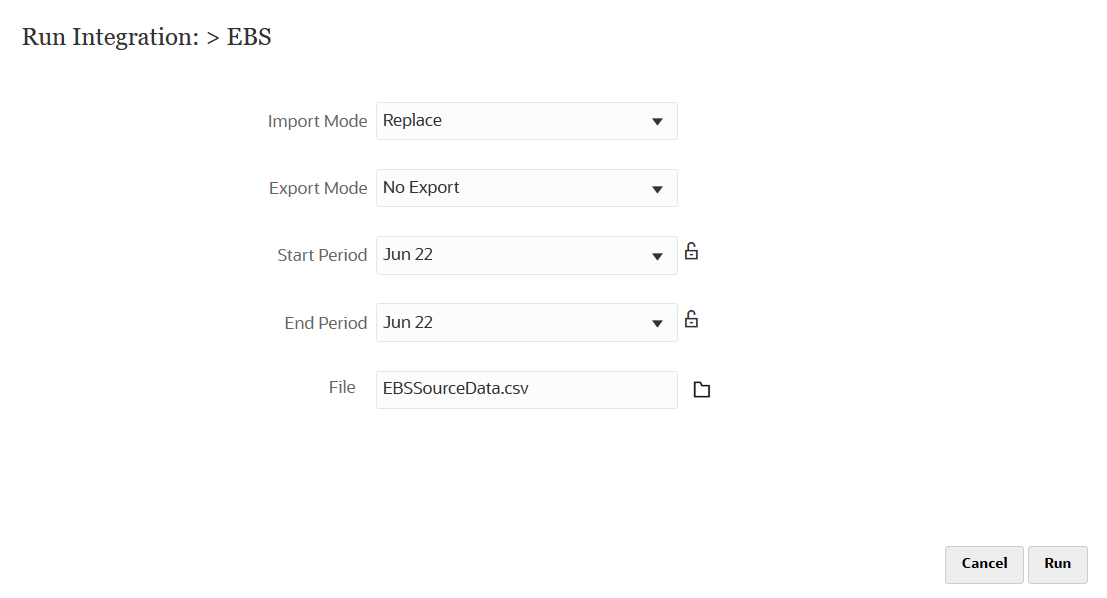
-
Para importar balances en Account Reconciliation, realice lo siguiente:
-
Haga clic en Aplicación, en Configuración y, a continuación, seleccione Carga de datos.
-
Cree una definición de carga de datos.
-
Importe balances seleccionando la Aplicación y, a continuación, el Período.
-
En el menú Acción, haga clic en Importar datos.
-
Haga clic en
 , y, a continuación, en Nueva ejecución de carga de datos, seleccione Utilizar carga de datos guardados y seleccione la carga de datos creada en el paso anterior.
, y, a continuación, en Nueva ejecución de carga de datos, seleccione Utilizar carga de datos guardados y seleccione la carga de datos creada en el paso anterior. -
Haga clic en Aceptar para importar los balances.
Para obtener más información, consulte Definición y guardado de una definición de carga de datos en Administración de Oracle Account Reconciliation.
-